Como adicionar widget de câmera no Samsung Galaxy

A atualização do One UI 6 permite que os usuários adicionem widgets de câmera em telefones Samsung Galaxy para personalizar como desejarem.
Saber como compartilhar a localização em um iPhone pode ser útil em muitas situações. Talvez você esteja com problemas no carro e precise que um amigo venha buscá-lo. Talvez você esteja atrasado para conhecer alguém e queira mostrar a eles onde está sem enviar mensagens de texto enquanto dirige. Ou talvez seu objetivo seja garantir que todos saibam o local para o piquenique no parque que você está organizando neste fim de semana. Quaisquer que sejam seus motivos, é fácil compartilhar a localização em um iPhone com as ferramentas integradas:
Conteúdo
NOTA: Para descobrir como compartilhar sua localização do seu iPhone com alguém que também esteja usando um iPhone, recomendamos usar o aplicativo Find My , conforme mostrado no primeiro método deste guia. No entanto, nosso conselho é recorrer ao segundo método se seu amigo estiver usando outro smartphone (ou se você não tiver certeza sobre o dispositivo dele) ou se quiser saber como enviar uma localização no iPhone a partir do Apple Maps usando qualquer aplicativo de mensagens como WhatsApp , Telegram ou Skype .
Primeiras coisas primeiro: Como ativar a localização no seu iPhone
Se você deseja compartilhar sua localização no iPhone, o primeiro passo é certificar-se de que os Serviços de Localização estejam ativados. Na tela inicial do seu iPhone, toque no aplicativo Configurações para abri-lo.

Abra o aplicativo Configurações no seu iPhone
Em seguida, role para baixo e acesse Privacidade .
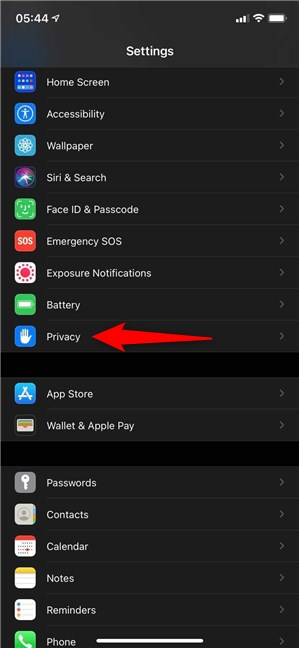
Toque em Privacidade
Na parte superior, você pode verificar se os Serviços de Localização estão ativados , conforme mostrado na captura de tela a seguir.
Se não estiverem, toque na entrada Serviços de Localização .
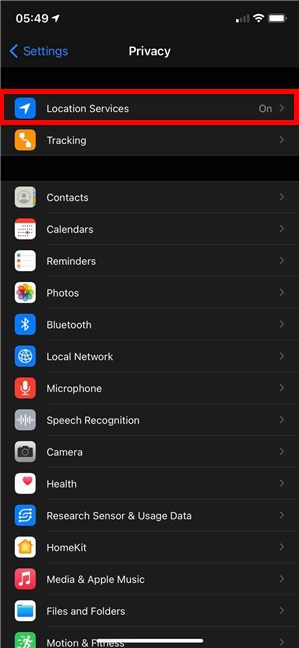
Acesse os Serviços de Localização para habilitá-lo
Isso leva você à tela Serviços de localização , onde você pode usar o botão na parte superior para ativar a localização no seu iPhone.
Como ativar a localização no iPhone
1. Como compartilhar minha localização no iPhone usando o aplicativo Find My
Se seu amigo também estiver usando um iPhone, você pode compartilhar seu paradeiro com apenas alguns toques usando o aplicativo Find My da Apple . Seu amigo recebe uma notificação e pode abrir o aplicativo e ver sua localização. No entanto, se seu amigo não estiver usando um iPhone e não tiver acesso ao aplicativo Find My , nada acontecerá. Eles nem descobrem que você tentou compartilhar algo. É por isso que sempre compartilho minha localização no iPhone diretamente do aplicativo Find My , que destaca as pessoas com dispositivos compatíveis.
IMPORTANTE: Uma opção “Compartilhar meu local” está incluída no cartão de um contato dentro dos aplicativos Telefone e Mensagens . No entanto, de acordo com nossos testes, usar essa opção para compartilhar seu paradeiro com pessoas fora do ecossistema da Apple não produz nenhum resultado. Você nem é notificado de que a pessoa não pode receber sua localização.
Para começar, abra o aplicativo Find My .

Toque em Encontrar
Na parte inferior, acesse a guia Pessoas . Em seguida, toque em “Iniciar compartilhamento de local . ”
Comece a compartilhar a localização no iPhone
Na tela “Compartilhar minha localização” , você pode ver todos os contatos com os quais entrou em contato recentemente e que estão usando um iPhone.
Escolha uma ou mais pessoas para compartilhar sua localização.
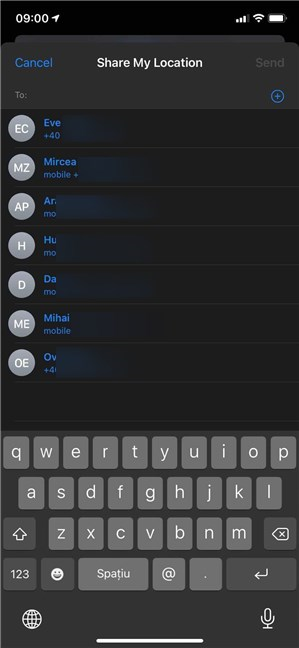
Selecione contatos recentes usando um iPhone
DICA: Se você não teve nenhum contato recente com a pessoa com quem deseja compartilhar sua localização, comece a digitar o nome dela para compartilhar sua localização. Todas as pessoas que usam iPhones são destacadas, como visto abaixo.
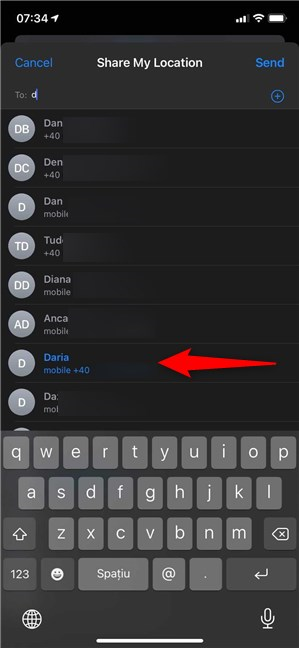
Selecione um ou mais contatos destacados
Quando estiver satisfeito com sua seleção, pressione Enviar no canto superior direito.
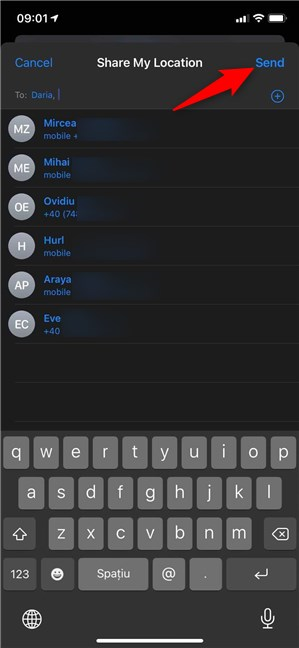
Quando terminar, toque em Enviar para compartilhar a localização no iPhone com as pessoas selecionadas
Em seguida, escolha por quanto tempo você deseja compartilhar sua localização.
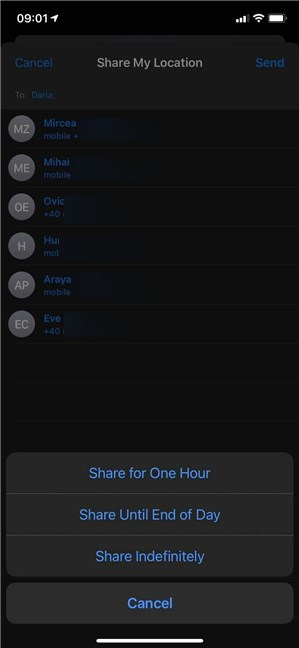
Decida por quanto tempo você compartilha sua localização no iPhone
Você recebe uma notificação informando que começou a compartilhar seu local. Toque em OK e pronto.
Você é notificado de que está compartilhando a localização no iPhone
Os contatos que podem ver sua localização são listados na guia Pessoas . Para parar de compartilhar sua localização, toque em um contato e depois em “Parar de compartilhar minha localização . ”
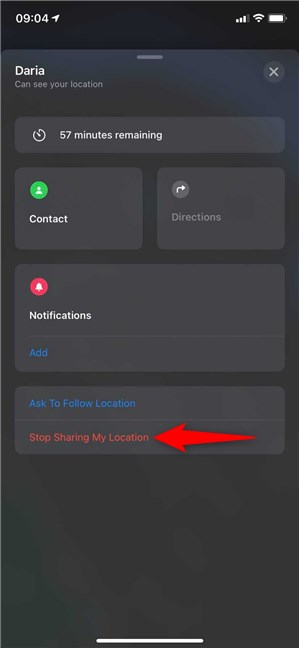
Como parar de compartilhar localização no iPhone
Confirme sua escolha no pop-up e essa pessoa não poderá mais ver seu paradeiro.
DICA: Se você não gosta da ideia de a Apple rastreá-lo com este aplicativo, veja como desativar o Find My iPhone .
2. Como compartilhar a localização no iPhone usando o Apple Maps
O Apple Maps é a maneira infalível de compartilhar sua localização no iPhone usando as ferramentas integradas, independentemente do dispositivo da outra pessoa. Você pode optar por enviar sua localização por meio de qualquer aplicativo de mensagens instalado, como WhatsApp , Skype , Telegram ou até mesmo as Mensagens padrão . O contato que recebe sua localização pode usar o Google Maps para rastreá-lo. Para começar, toque no aplicativo Mapas .

Abra o Mapas da Apple
Em seguida, toque no ponto azul indicando sua posição no mapa.
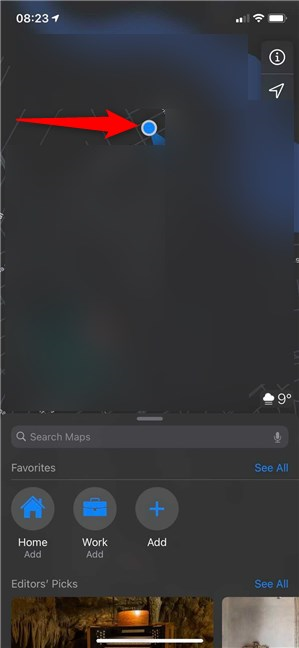
Pressione o ponto azul para mais opções
No painel na parte inferior, toque em “Compartilhar meu local . ”
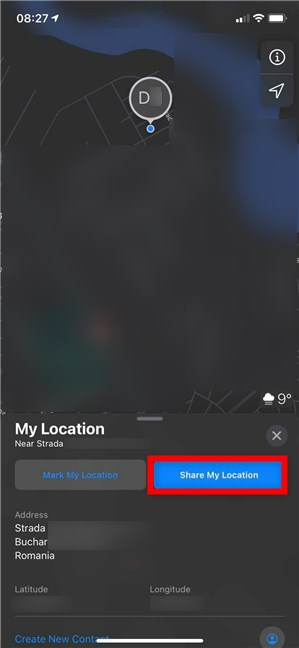
Como compartilhar minha localização no iPhone a partir do Apple Maps
Por fim, toque no aplicativo que deseja usar para compartilhar sua localização, seja Mensagens , WhatsApp , Telegram , Skype , etc., para enviar seu paradeiro ao seu amigo.
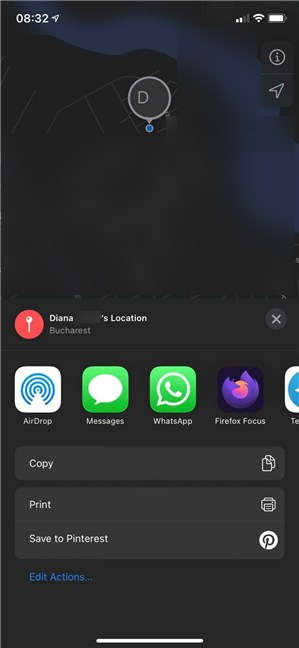
Como enviar localização no iPhone usando qualquer aplicativo de mensagens
Se você quiser compartilhar outro local, como um de seus lugares favoritos na cidade, encontre-o primeiro no mapa. Se já estiver marcado, toque nele. Caso contrário, toque e segure sobre ele para marcá-lo. Em seguida, no painel na parte inferior, toque em Compartilhar e escolha o aplicativo que deseja usar para enviar a localização.
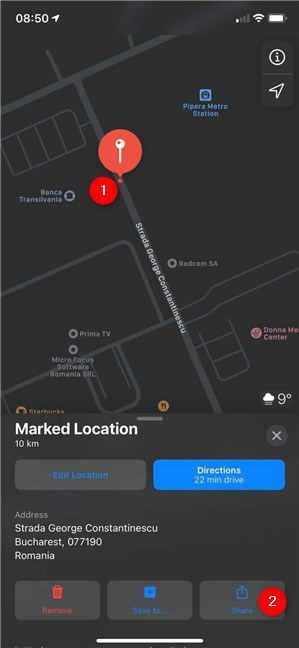
Como compartilhar qualquer local no iPhone usando o Apple Maps
Era isso. Seu amigo deve poder verificar o lugar que você marcou para ele.
Como você enviou sua localização no iPhone?
Compartilhar sua localização no iPhone é simples quando você entende qual aplicativo usar. Seus amigos devem encontrá-lo em pouco tempo, e talvez eles também tragam alguns biscoitos deliciosos. Antes de fechar este guia, informe-nos qual método você usou e por quê. Seu amigo estava usando um iPhone também? Deixe-nos saber nos comentários.
A atualização do One UI 6 permite que os usuários adicionem widgets de câmera em telefones Samsung Galaxy para personalizar como desejarem.
No artigo a seguir, apresentaremos as operações básicas para recuperar dados excluídos no Windows 7 com a ferramenta de suporte Recuva Portable. Com o Recuva Portable, você pode armazená-lo em qualquer USB conveniente e usá-lo sempre que precisar. A ferramenta é compacta, simples e fácil de usar, com alguns dos seguintes recursos:
Descubra tudo sobre o Paint no Windows 10: como usar sua interface, abrir e editar imagens, adicionar texto, formas, e muito mais. Dicas essenciais para otimizar seu uso do Paint.
Descubra onde está a Lixeira no Windows 10 e 11 e aprenda todas as maneiras de acessá-la, incluindo o acesso à pasta oculta $Recycle.Bin.
Descubra como gerenciar guias no Microsoft Edge como um profissional para aumentar sua produtividade. Feche abas, abra novas abas, atualize abas, etc.
Aprenda como controlar o volume no Windows 10 e Windows 11 com este guia abrangente. Descubra como ajustar o volume usando atalhos de teclado, controles no sistema e dispositivos externos.
Como abrir o Explorador de Arquivos no Windows 10 e Windows 11, ou Windows Explorer no Windows 7. Aqui estão todos os atalhos do Explorador de Arquivos.
Aprenda como iniciar o aplicativo Microsoft Paint no Windows 10 e 11 utilizando diferentes métodos, incluindo o comando mspaint.
Aprenda como mudar o tipo de conta de usuário padrão para administrador no Windows 10. Descubra 6 métodos eficazes para gerenciar contas de usuário.
Aprenda a gerenciar contas de usuário e grupos de usuários no Windows 10 usando a ferramenta Usuários e Grupos Locais (lusrmgr.msc).
Como criar um link para um arquivo, pasta ou biblioteca em seu computador Windows e enviá-lo para outras pessoas. Aprenda a copiar um caminho de arquivo como um link de forma eficaz.
Aprenda como alterar permissões de aplicativos no Windows 10, definindo quais aplicativos têm acesso a recursos como câmera e localização.
Aprenda a abrir o PowerShell no Windows 10 e Windows 11, inclusive como administrador. Dicas práticas e métodos eficientes para uso.
Como se conectar a um servidor FTP do Windows 10 usando o Explorador de Arquivos. Tutorial completo para gerenciar arquivos e pastas em um servidor FTP.
Aprenda a imprimir uma imagem grande como um pôster em várias páginas utilizando o Paint do Windows 10, de forma fácil e eficiente.
Se você não precisa mais usar o Galaxy AI no seu telefone Samsung, você pode desativá-lo com uma operação muito simples. Aqui estão as instruções para desativar o Galaxy AI em telefones Samsung.
Se você não precisa usar nenhum personagem de IA no Instagram, você também pode excluí-lo rapidamente. Aqui está um guia para remover caracteres de IA no Instagram.
O símbolo delta no Excel, também conhecido como símbolo de triângulo no Excel, é muito utilizado em tabelas de dados estatísticos, expressando números crescentes ou decrescentes, ou quaisquer dados de acordo com a vontade do usuário.
Além de compartilhar um arquivo do Planilhas Google com todas as planilhas exibidas, os usuários podem optar por compartilhar uma área de dados do Planilhas Google ou compartilhar uma planilha no Planilhas Google.
Os usuários também podem personalizar para desativar a memória do ChatGPT quando quiserem, tanto nas versões para dispositivos móveis quanto para computadores. Aqui estão as instruções para desabilitar o armazenamento do ChatGPT.
Por padrão, o Windows Update verifica automaticamente se há atualizações e você também pode ver quando foi a última atualização. Aqui está um guia para ver quando o Windows foi atualizado pela última vez.
Basicamente, a operação para excluir o eSIM no iPhone também é simples para nós seguirmos. Aqui estão as instruções para remover o eSIM do iPhone.
Além de salvar Live Photos como vídeos no iPhone, os usuários podem converter Live Photos para Boomerang no iPhone de forma muito simples.
Muitos aplicativos ativam o SharePlay automaticamente quando você faz uma chamada de vídeo pelo FaceTime, o que pode fazer com que você pressione acidentalmente o botão errado e estrague a chamada de vídeo que está fazendo.
Quando você ativa o Click to Do, o recurso funciona e entende o texto ou a imagem em que você clica e então faz julgamentos para fornecer ações contextuais relevantes.
Ligar a luz de fundo do teclado fará com que ele brilhe, o que é útil ao operar em condições de pouca luz ou para deixar seu canto de jogo mais fresco. Há quatro maneiras de ligar as luzes do teclado do laptop para você escolher abaixo.
Há muitas maneiras de entrar no Modo de Segurança no Windows 10, caso você não consiga entrar no Windows e entrar. Para entrar no Modo de Segurança do Windows 10 ao iniciar seu computador, consulte o artigo abaixo do WebTech360.
A Grok AI agora expandiu seu gerador de fotos de IA para transformar fotos pessoais em novos estilos, como criar fotos no estilo Studio Ghibli com filmes de animação famosos.
O Google One AI Premium está oferecendo um teste gratuito de 1 mês para os usuários se inscreverem e experimentarem muitos recursos atualizados, como o assistente Gemini Advanced.
A partir do iOS 18.4, a Apple permite que os usuários decidam se querem ou não mostrar pesquisas recentes no Safari.




























